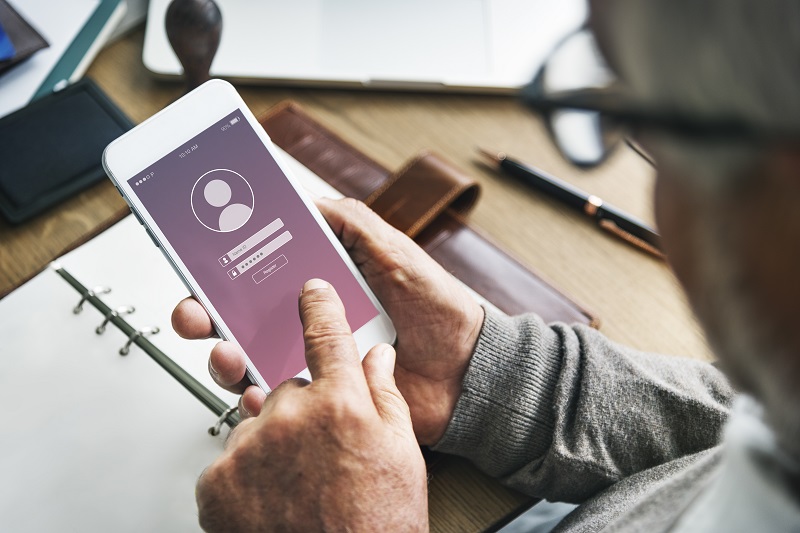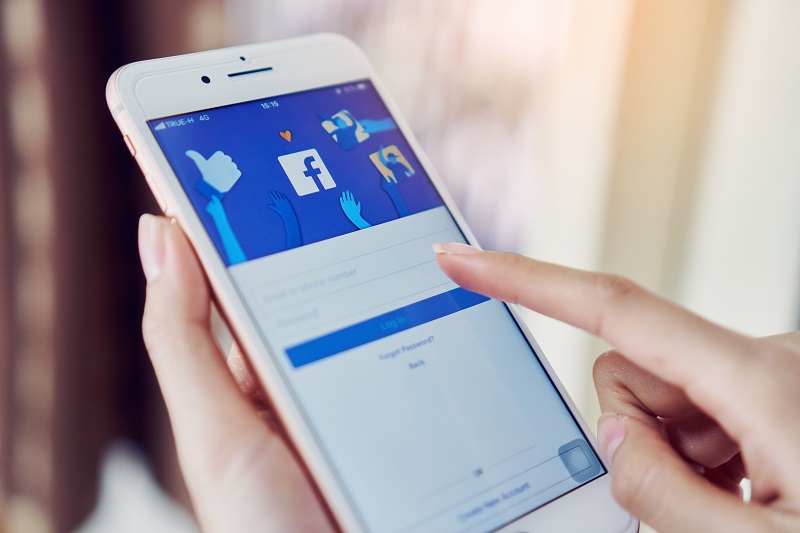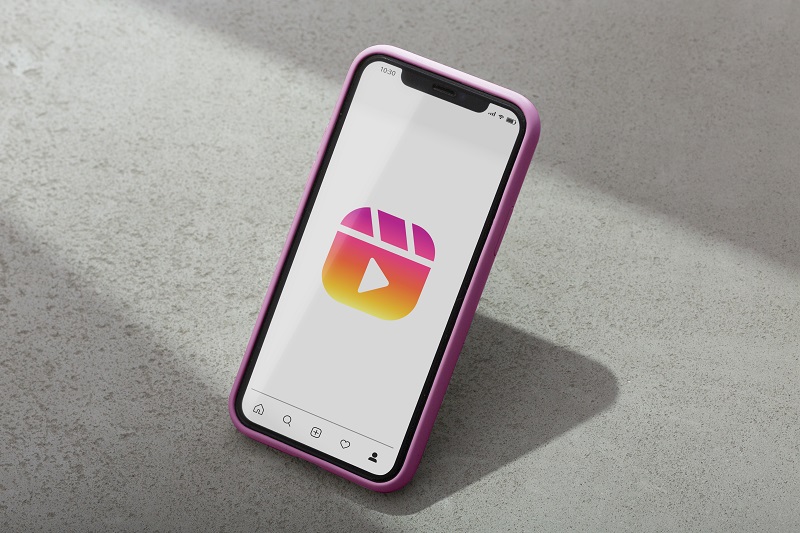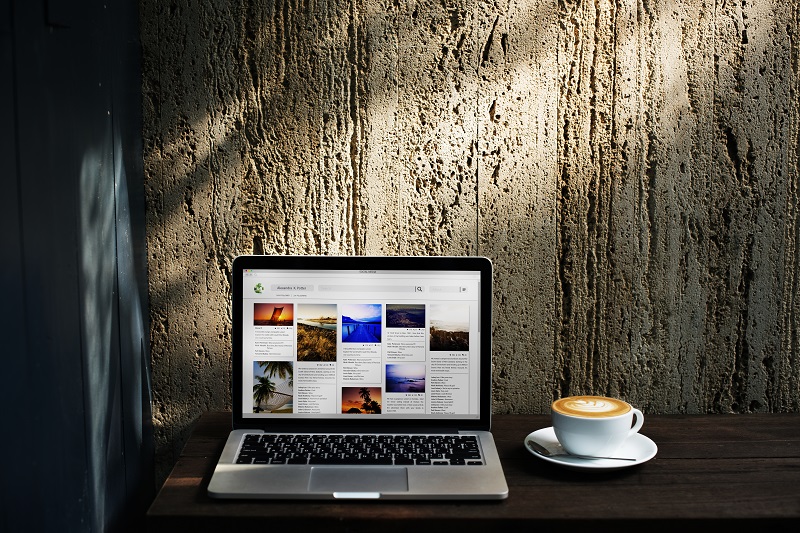Vous venez d’acquérir nouveau ordinateur et pour des raisons de préférence ou d’habitude, vous souhaitez installer Mozilla Firefox ? Ce navigateur est certainement un bon choix. Cependant, il existe en différentes langues et en différentes versions. Pour télécharger ce logiciel en français et facilement, découvrez comment y arriver, pas à pas !
Télécharger et installer Mozilla Firefox sur Windows !
Votre ordinateur tourne avec un système Windows ? Alors, cette partie vous concerne. Pour télécharger le navigateur Firefox, vous devez vous rendre sur le site de Mozilla. Pour cela, vous devez passer par le navigateur qui est venu avec votre Windows. Il s’agit généralement de « Internet Explorer ». Lorsque vous vous rendez sur le site de votre navigateur, celui-ci détecte automatiquement le système d’exploitation et la langue de votre ordinateur. À noter que votre système peut être 32 bits ou soit, 64 bits. Un lien de téléchargement vous est ensuite proposé. Si votre système fonctionne sous une autre langue, vous avez la possibilité de choisir la langue de votre choix. Pour cela, défilez vers le bas, vous verrez un lien « Télécharger dans une autre langue » juste en dessous. Choisissez votre langue puis cliquez sur Télécharger.
Une fois que la page s’ouvre, cliquez simplement sur le bouton Télécharger. Le téléchargement va immédiatement démarrer. Une fois, terminer, ouvrez le fichier puis, exécutez-le pour installer Mozilla Firefox. À ce niveau, quelques confirmations seront nécessaires. L’idéal, c’est de choisir une installation standard. Elle vous installe tout ce qu’il vous faut pour démarrer. Vous pouvez aussi choisir de personnaliser votre installation en choisissant différents paramètres en fonction de vos besoins. Patientez quelques instants après cela pour que Firefox finalise l’installation. Vous pouvez à présent utiliser votre navigateur à volonté.
Pour un téléchargement direct de Mozilla en français, vous pouvez cliquer directement sur http://www.mozilla.org/fr/firefox/new/.
Télécharger et installer Mozilla Firefox sur un Mac !
Vous pouvez aussi télécharger et installer gratuitement Mozilla Firefox sur votre ordinateur Mac. Pour cela, rendez-vous sur le site de Firefox. Dès que vous y êtes, le site va automatiquement détecter le système et la langue de votre machine. Un lien de téléchargement automatique vous sera donc proposé. Si vous souhaitez plutôt changer de langue, vous pouvez le faire à travers le lien « Télécharger dans une autre langue » qui se trouve juste en bas du bouton Télécharger. Choisissez votre langue puis lancez le téléchargement. Patientez quelques instants pour que le téléchargement finisse.
Une fois terminé, cliquez sur le fichier téléchargé et glissez-le vers votre dossier Applications. Tout en appuyant et en maintenant la touche Ctrl, cliquez sur la fenêtre de votre logiciel et sélectionnez Éjecter Firefox. Après cela, vous recevrez une notification vous indiquant que le logiciel a été téléchargé. Exécutez-le pour l’installer, tout en prenant le soin de le régler en fonction de vos préférences. Ne manquez pas de cocher la case qui vous demande de faire de Firefox votre navigateur par défaut. Dès que cela est fait, Mozilla va s’exécuter. Vous avez ainsi fini votre installation. Vous pouvez utiliser votre navigateur immédiatement ou le faire plus tard.
Voilà, vous savez comment télécharger votre navigateur préféré. Ne demandez plus de l’aide à quelqu’un avant de télécharger et d’installer Mozilla Firefox sur votre ordinateur !
Pour gagner du temps, vous pouvez vous rendre directement sur https://www.mozilla.org/fr/firefox/mac/, pour télécharger votre logiciel sous Mac.